什麼是並行下載以及如何在 Google Chrome 中啟用它
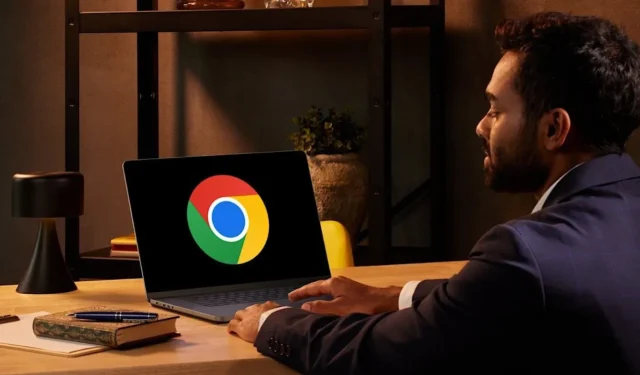
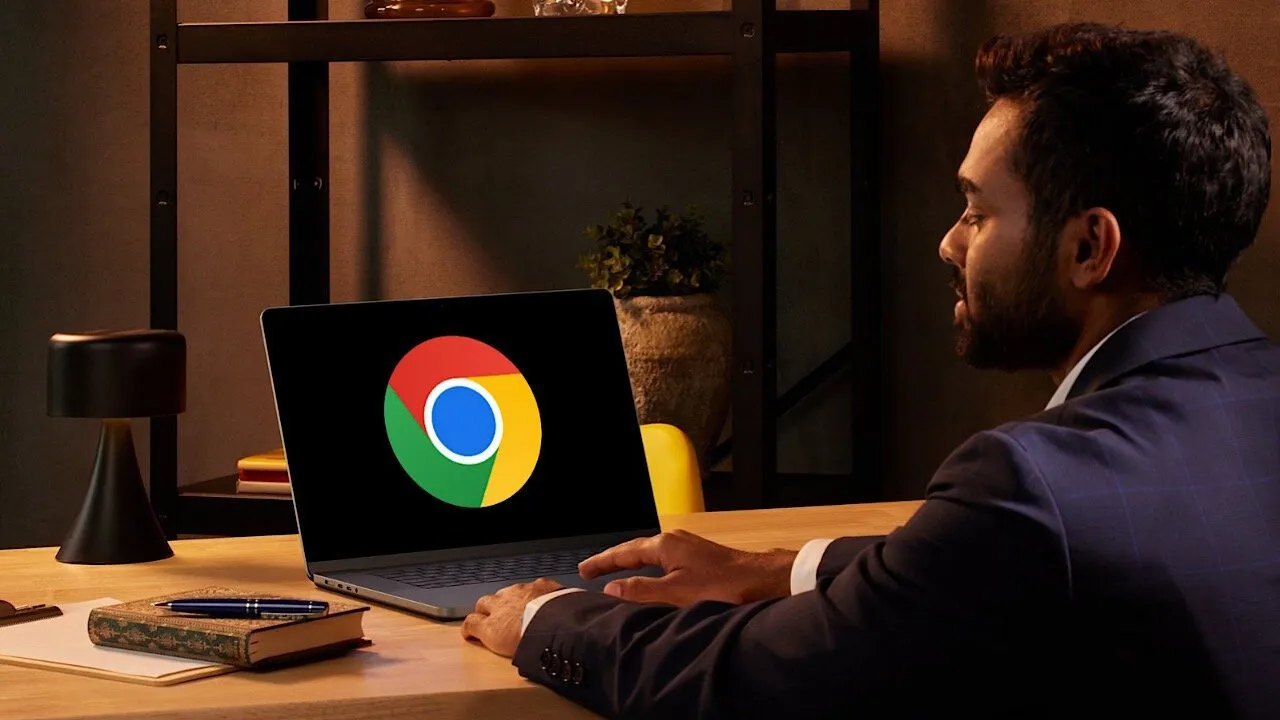
平行下載是 Google Chrome 的實驗性功能之一,通常建議使用它來加快下載速度。本指南解釋了什麼是並行下載以及如何在 Chrome 中啟用它。
什麼是並行下載?
並行下載(或多執行緒下載)是一種可以顯著提高大檔案下載速度的方法。它的工作原理是將檔案分成更小的片段,然後使用與伺服器的多個連接同時下載這些片段。下載後,這些片段就會依照正確的順序重新組裝。
它透過避免您端的擁塞和伺服器端可能的限制/約束,最大限度地提高您的網路頻寬利用率。
並行下載如何加速下載速度
並行下載功能不會神奇地提高您的下載速度超出您的網路方案。它利用可用頻寬有效地提高下載速度。下載伺服器和網路端都存在許多可能的限制和瓶頸。例如,伺服器/網路擁塞、封包遺失、伺服器頻寬限制以及伺服器佇列。
並行下載可以繞過以下情況加快下載速度:
- 在擁擠的伺服器上,減少單一連線路徑上可能導致速度變慢的負擔。
- 單一連接無法充分利用可用頻寬,因為許多變數會阻礙資料傳輸,例如協定開銷、資料流波動、資料請求延遲等。
- 在資料包遺失的情況下,下載過程不會停止/延遲,因為其他連線將繼續下載檔案的其他部分,同時重新傳輸遺失的資料包。
- 它可以透過使用多個連線來規避伺服器對每個連線施加的頻寬限制。
- 如果伺服器擁塞,它可能會將請求放入佇列中以最小化負載。透過多個連接,有更高的機會成為佇列中的第一個以最小的延遲繼續下載過程。
- 下載伺服器的高延遲會降低整體下載速度。多個連接可以允許發送/接收多個資料包,這可以透過共享單一資料包確認的等待時間來提高下載速度。
總體而言,並行下載透過最佳地利用可用頻寬並避免可能延遲下載的伺服器/網路問題來加快下載速度。
但是,請記住,並行下載也會降低小檔案的下載速度(通常小於 5MB)。當它建立段、建立多個連接和重建檔案時,它會增加下載過程的額外開銷。對於小文件,此開銷可能比實際文件下載時間慢。
並行下載速度測試
為了查看此功能的實際效果,我下載了 329MB 的GIMP安裝檔。我的網路速度是30Mbps,所以理論上,3.75MBs/s是我能達到的最大下載速度。
並行下載被禁用:我第一次嘗試失敗,我不得不重新啟動。第二次嘗試下載需要 2 分 41 秒。下載速度在 2.0 MB/s 至 2.7 MB/s 之間波動,最高峰值為 2.9 MB/s。
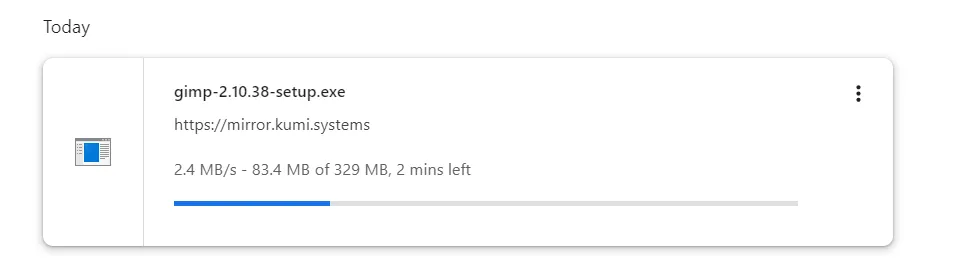
並行下載已啟用:完成需要 1 分 54 秒。它在 2.5 MB/s 到 3.1 MB/s 之間波動,最高峰值為 3.4 MB/s。它確實在幾秒鐘內下降到 1.8 MB/秒,但很快就穩定在 2.5 MB/秒以上。

我不會說這個實驗證明並行下載是最好的選擇,因為太多的變數會影響結果。但是,如果您通常下載較大的文件,並行下載肯定會有所幫助。
如何在 Chrome 中啟用並行下載
如果您準備好利用並行下載,請在 Chrome 中透過 Chrome 標誌啟用它。這些說明適用於桌面版和行動版 Google Chrome 瀏覽器。
在 Chrome 中,chrome://flags在網址列中輸入內容,然後點選Enter。
在搜尋欄中輸入“並行下載”,然後從並行下載標誌旁的下拉式選單中選擇“啟用”。
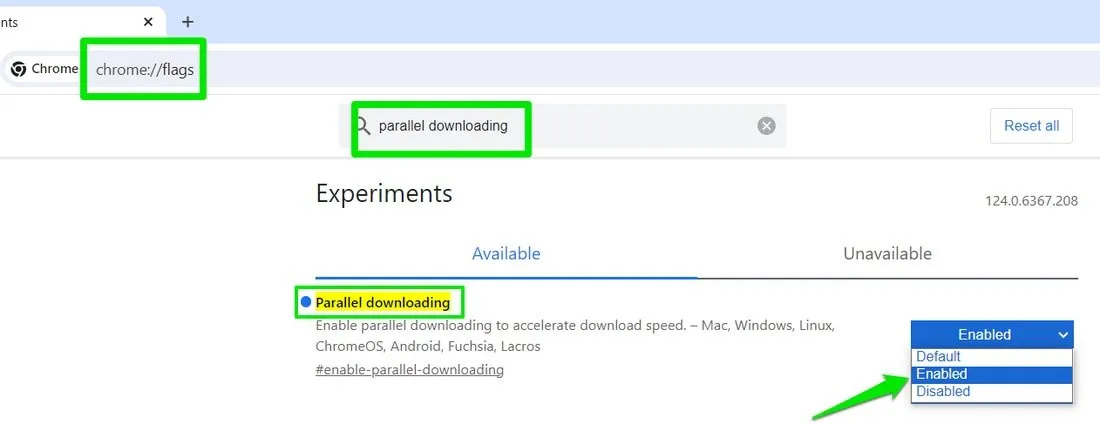
重新啟動瀏覽器以使變更生效。
就我個人而言,我在 Chrome 和 Opera(基於 Chromium)上啟用了並行下載。我必須經常下載與工作相關的應用程序,所以這對我來說非常有益。對於尋求對並行下載有更多控制的人,我建議使用專用的下載管理器。
圖片來源:Canva 和Google。所有螢幕截圖均由 Karrar Haider 製作。



發佈留言